Windows: Deschide Promptul de Comandă către o Locație Specifică
Acest tutorial îți arată cum să creezi un shortcut pe desktopul Windows care deschide un prompt de comandă într-o locație specifică.

Când faceți clic pe butonul „Închideți”, vă așteptați ca computerul să se oprească complet. Din păcate, asta nu se întâmplă întotdeauna. Ecranul poate deveni negru în cazuri rare, dar ventilatoarele și placa de bază încă funcționează. Să vedem ce poți face pentru a rezolva rapid problema.
Remediere: Windows se închide, dar PC-ul rămâne pornit
Forțați computerul să se închidă
Apăsați și mențineți apăsat butonul de pornire timp de 5-10 secunde și verificați dacă observați vreo modificare. În plus, apăsați tasta Shift și apoi opriți aparatul. Dacă aparatul este încă pornit, deconectați cablul de alimentare. Dacă utilizați un laptop, scoateți bateria și așteptați un minut înainte de a o reintroduce și a reporni dispozitivul.
Desigur, acestea sunt doar soluții de bandă. Treceți la următorii pași pentru a rezolva problema pe termen lung.
Rulați instrumentul de depanare de alimentare
Calculatoarele Windows au un instrument de depanare încorporat de alimentare pe care îl puteți utiliza pentru a remedia automat problemele generale legate de setările de alimentare și de somn.
Accesați Setări , selectați Sistem , accesați Depanare , apoi derulați în jos la Alte instrumente de depanare . Găsiți și rulați instrumentul de depanare privind alimentarea .
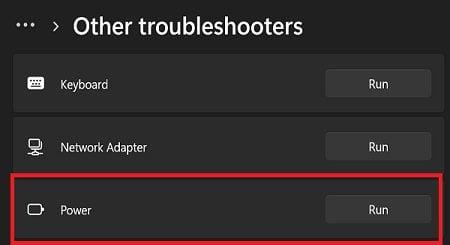
Dezactivați pornirea rapidă
Pornire rapidă este o opțiune de alimentare care pune computerul într-o stare de hibernare în loc de o oprire completă. Cu alte cuvinte, mașina dvs. nu se va opri complet. Problema este că această opțiune este activată în mod implicit dacă computerul o acceptă. Asta ar putea explica de ce mașina dvs. nu se oprește complet.
Iată cum puteți dezactiva pornirea rapidă:
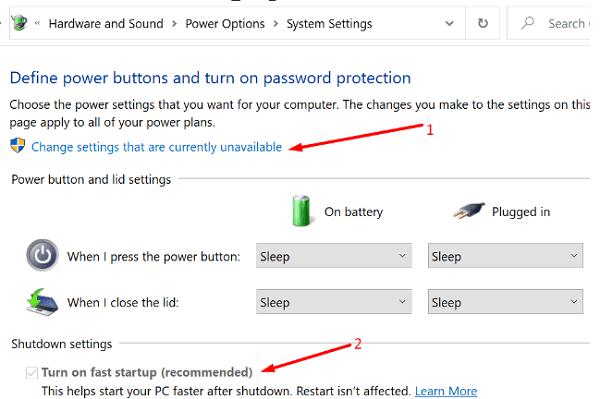
Salvați setările, reporniți aparatul și apoi opriți-l. Verificați dacă computerul se oprește complet.
Reinstalați driverele dvs
Driverele corupte, învechite sau lipsă pot cauza diverse erori și probleme pe computer, inclusiv probleme de închidere. De multe ori, driverul dvs. video este de vină. Încercați să dezinstalați și să reinstalați driverul de grafică. Nu-l actualizați doar; trebuie să îl dezinstalați și să îl reinstalați.
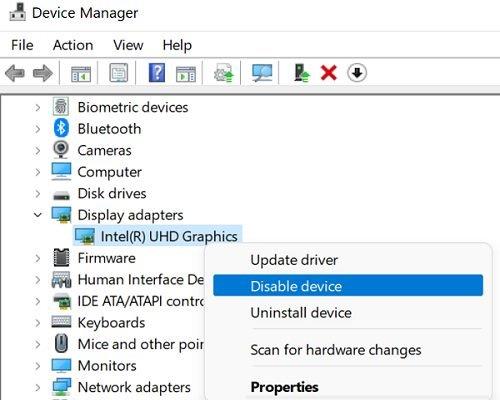
Verificați dacă există un semn de exclamare lângă alți drivere. Acest lucru indică driverele respective sunt defecte. Trebuie să le actualizați sau să le reinstalați pentru a rezolva problema.
Dezactivați gestionarea energiei pentru dispozitivele USB
Încercați să dezactivați gestionarea energiei pentru toate dispozitivele dvs. USB și verificați dacă această soluție funcționează.
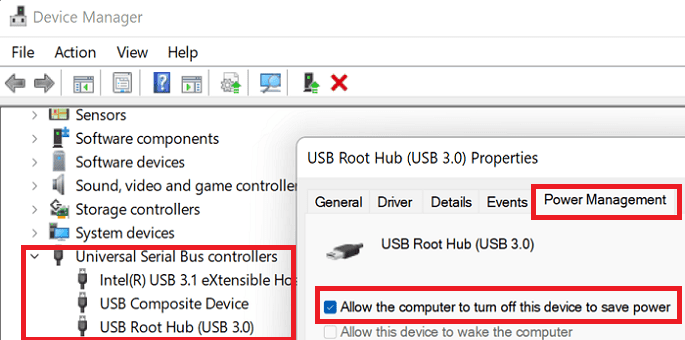
Actualizați BIOS/UEFI
Dacă nimic nu funcționează, actualizați BIOS-ul la cea mai recentă versiune și verificați dacă această soluție vă rezolvă problemele de închidere.
Accesați site-ul web al producătorului computerului dvs. Apoi, descărcați cea mai recentă versiune BIOS sau UEFI pentru dispozitivul dvs. și copiați-o pe o unitate flash USB. Reporniți aparatul, intrați în meniul BIOS/UEFI și instalați cea mai recentă versiune BIOS/UEFI.
Pașii de urmat pentru actualizarea BIOS-ului pot varia în funcție de producător. Pentru mai multe informații și instrucțiuni pas cu pas, accesați pagina de asistență a producătorului computerului.
Concluzie
Dacă computerul nu se închide complet, apăsați butonul de pornire pentru a forța să se oprească și deconectați cablul de alimentare. Apoi, rulați instrumentul de depanare a energiei și dezactivați Pornirea rapidă. În plus, dezinstalați și reinstalați driverele grafice. Dacă problema persistă, dezactivați Power Management pentru toate dispozitivele USB și actualizați BIOS-ul.
Aceste soluții ți-au rezolvat problema? Anunțați-ne în comentariile de mai jos.
Acest tutorial îți arată cum să creezi un shortcut pe desktopul Windows care deschide un prompt de comandă într-o locație specifică.
Descoperiți mai multe moduri de a rezolva un update Windows corupt dacă dispozitivul dumneavoastră are probleme după instalarea unui update recent.
Te întrebi cum să transferi fișiere de la Windows la dispozitivele iPhone sau iPad? Acest ghid pas cu pas te ajută să realizezi acest lucru cu ușurință.
Aflați cum să obțineți macOS pe un PC Windows cu un ghid pas cu pas care vă arată exact cum să obțineți sistemul de operare Apple pe un dispozitiv Microsoft.
Utilizați acest tutorial pentru a afla dacă un utilizator conectat are drepturi de administrator sau învățați unde să verificați toate conturile în Microsoft Windows.
Te întrebi cum să dezactivezi Microsoft Copilot, AI-ul proprietar care acum vine standard pe Windows și Edge? Urmează ghidul nostru pas cu pas pentru a afla mai multe.
În acest articol, vă arătăm două metode de a șterge coada de imprimare în Microsoft Windows.
Pentru mulți utilizatori, actualizarea 24H2 întrerupe auto HDR. Acest ghid explică cum poți remedia această problemă.
Trebuie să vedeți cât de mult spațiu ocupă melodiile Spotify? Iată pașii pe care trebuie să-i urmați pentru Android și Windows.
Defragmentarea unui PC este vitală pentru starea sa de bine, dar știi cum să o faci manual? Defragmentarea unui PC este vitală pentru starea sa de bine, dar știi cum să o faci manual?
Pentru a remedia eroarea Teams CAA50021, conectați-vă dispozitivul la Azure și actualizați aplicația la cea mai recentă versiune. Dacă problema persistă, contactați administratorul.
Microsoft spune că Cortana va ajunge pe alte platforme, inclusiv iOS și Android, oferind consumatorilor o alternativă la Siri și Google Now
Puteți reseta computerul care rulează Windows 10 cu Resetarea acestui computer atunci când aveți probleme, performanță scăzută sau probleme cu aplicațiile.
Microsoft dezvăluie Arc Touch Mouse, un nou mouse conceput pentru portabilitate, confort și precizie.
Puteți folosi Istoricul fișierelor pentru a face copii de siguranță ale fișierelor personale pe Windows 10 și, în acest ghid, veți afla cum să îl utilizați.
Dacă vă place noul design elegant Microsoft Metro, atunci veți iubi clientul MetroTwit Twitter pentru Windows. MetroTwit este o aplicație nativă
Windows 10 nu rulează corect pe mașinile virtuale (de exemplu, VMware, VirtualBox) pe ecrane retina HD, dar această soluție rezolvă problema.
Cum pornesc Windows 10 în modul sigur? Puteți porni computerul în modul Safe folosind Setări, meniul Power, Command Prompt sau MSConfig și iată cum.
Începeți din nou cu o instalare curată a Windows 10 atunci când computerul dvs. nu funcționează corect. Acest ghid vă prezintă pas cu pas procesul.
Microsoft a adăugat coduri QR pe Ecranul albastru al morții pentru a ajuta utilizatorii Windows 10 (Actualizare aniversară) să remedieze erorile de blocare de pe computerele lor.
Reveniți la bara de instrumente dacă nu apare în Google Docs, dezvăluind-o sau obținând permisiuni de editare. Dacă acestea nu reușesc, utilizați un browser recomandat.
Dacă vă confruntați cu probleme cu streamingul Netflix, trebuie să identificați problema conexiunii. Aflați cum să remediați codul de eroare Netflix NW-2-5.
Dacă vă întrebați cum să recuperați e-mailurile arhivate șterse din Gmail, vă recomandăm să folosiți Coșul de gunoi sau Microsoft Outlook pentru a vă ajuta.
Învățați cum să adăugați o postare anonimă pe un grup Facebook, protejându-vă astfel identitatea. Urmați pașii simpli pentru a crea o postare anonimă.
Tocmai ți-a trimis cineva un card cadou Google Play? Iată un ghid complet despre cum să utilizați cardul cadou Google Play. Aflați cum îl puteți trimite prietenilor și familiei dvs. online și multe informații utile.
Acest blog vă ajută cu cei mai buni pași de urmat dacă descoperiți că mesajele dvs. Gmail lipsesc sau au fost șterse.
Descoperă pașii necesari pentru a-ți păstra starea "Disponibil" în Microsoft Teams, astfel încât clienții să te poată contacta oricând.
Microsoft Teams a adunat o bază destul de mare de utilizatori corporativi. Aflați limitele Microsoft Teams, inclusiv limita de apeluri, participanți și multe altele pentru o colaborare eficientă.
Discover useful solutions for your broken television, ensuring proper environmental disposal and creative recycling ideas.
Cum să schimbi sau să editezi numele Facebook pe computer sau aplicație? Iată modalități rapide de a schimba numele profilului de pe Facebook și de a-i surprinde pe alții.


























